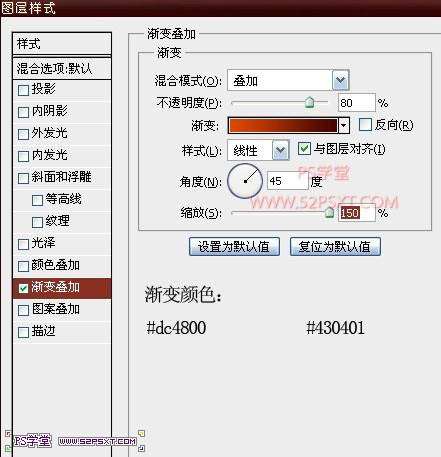我们先来看看制作完成的最终效果
UTOBAO编注:更多鼠绘教程学习和鼠绘技术学习和鼠绘作业提交请进入优图宝PS鼠绘交流区:http://www.utobao.com/news/56.html
下面是具体的制作步骤:1、新建1000*700大小文档,新添图层"渐变",将前景色设为#724242,背景色设为#3c1a1a,在画布中拉径向渐变。

2、双击渐变图层,设置图层样式如下。
 3、执行滤镜--素描--水彩画笔,设置如下。
3、执行滤镜--素描--水彩画笔,设置如下。 

4、在画布上用Aardvark字体打上"52psxt",字体大小颜色随意。

5、改字体图层填充为0%,双击字体图层,设置图层样式如下。
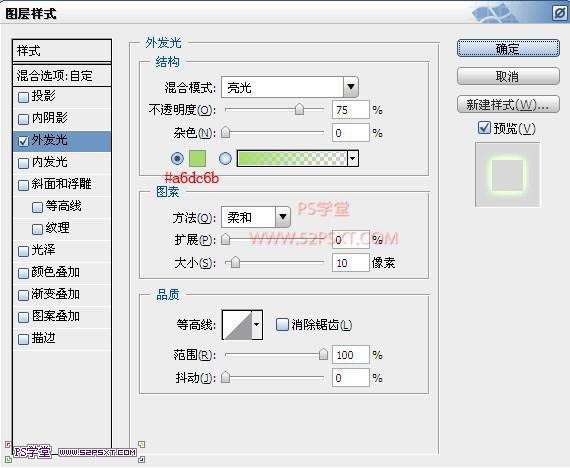
_ueditor_page_break_tag_
 6、按住ctrl键点击字体图层,得到字体选区,右击建立工作路径。
6、按住ctrl键点击字体图层,得到字体选区,右击建立工作路径。 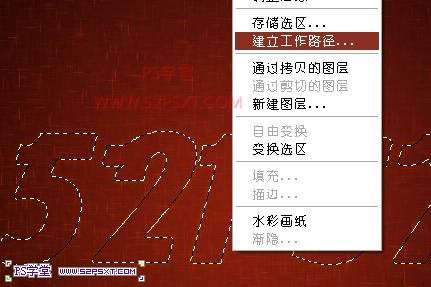
7、设置画笔如下。

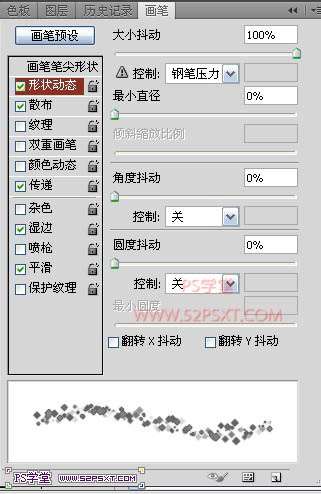
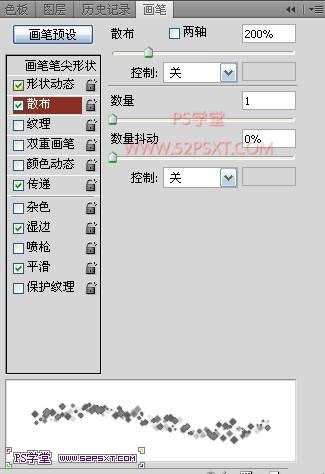
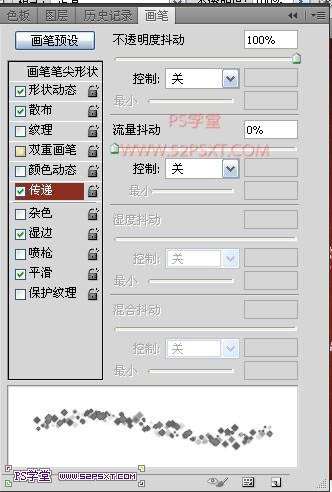 8、选择钢笔工具,新建图层"描边",右击路径,描边路径,不要忘记点模拟压力。
8、选择钢笔工具,新建图层"描边",右击路径,描边路径,不要忘记点模拟压力。 
_ueditor_page_break_tag_
9、双击描边图层,设置图层样式如下。


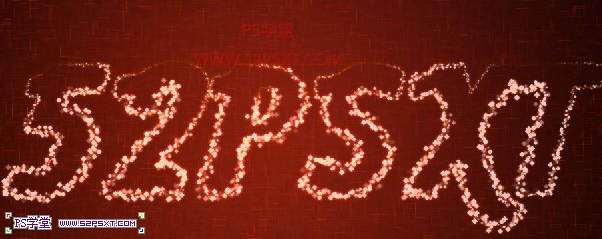 10、继续设置画笔如下。
10、继续设置画笔如下。 
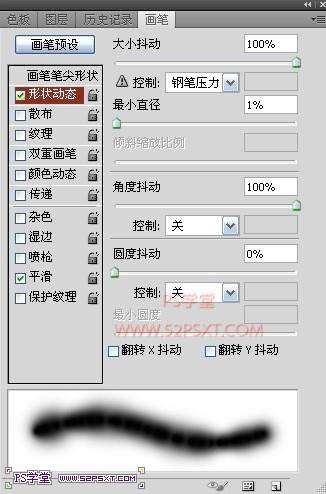
11、新建图层"高光",同样的方法,得到选区建立路径,描边路径。
 12、双击"高光"图层,设置图层样式如下。
12、双击"高光"图层,设置图层样式如下。 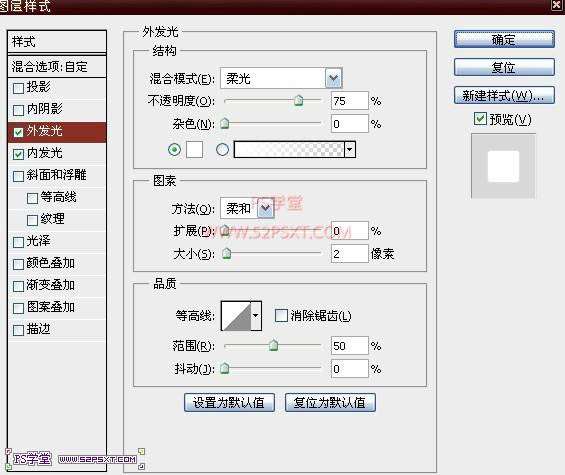
_ueditor_page_break_tag_
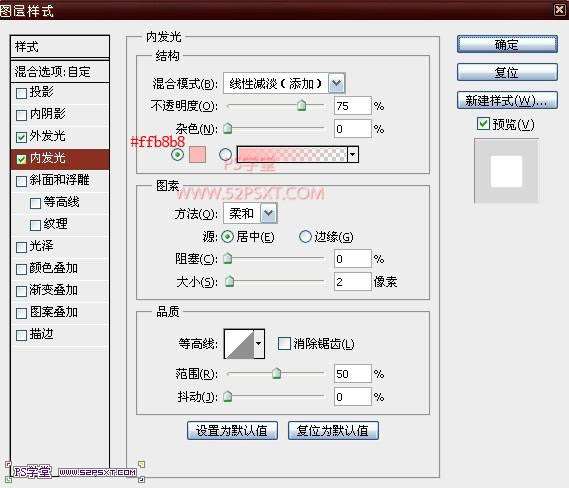
13、将"高光"图层混合模式改为叠加。
 14、再继续设置画笔如下。
14、再继续设置画笔如下。 
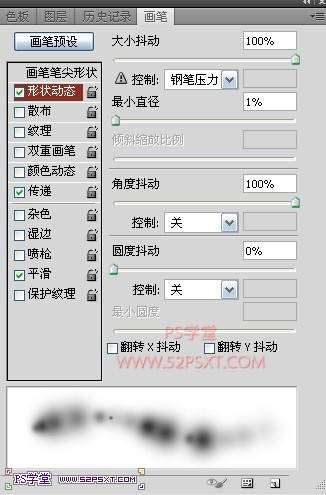
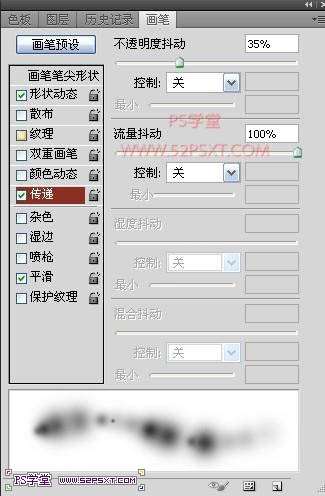
15、建立图层"颜色",同样方法得到选区建立路径,描边路径,改图层模式为颜色。
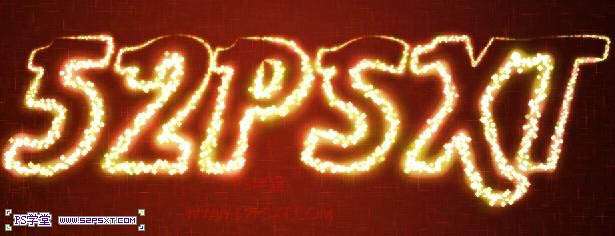 16、到这里基本上差不多了。最后我们再做个整体的修饰。来到渐变图层,将背景处理得更完美,执行滤镜--画笔描边--喷色描边,设置如下。
16、到这里基本上差不多了。最后我们再做个整体的修饰。来到渐变图层,将背景处理得更完美,执行滤镜--画笔描边--喷色描边,设置如下。 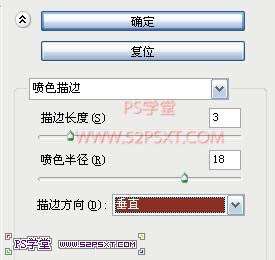

_ueditor_page_break_tag_
17、新建图层"高光2",设置图层样式如下。
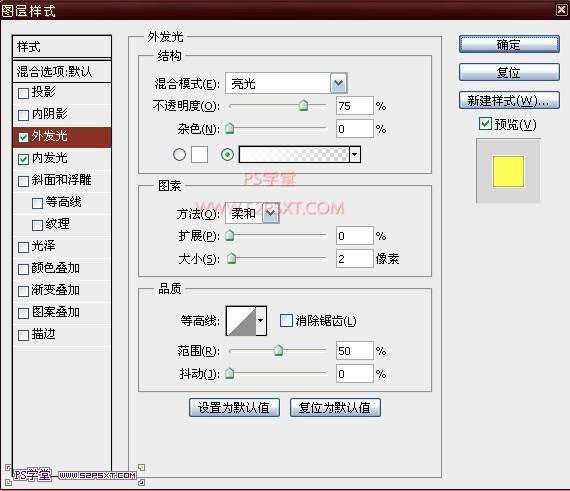

18、用我们第十四步设置的画笔,白色,在字体上擦一点高光。完成最终效果。
UTOBAO编注:更多鼠绘教程学习和鼠绘技术学习和鼠绘作业提交请进入优图宝PS鼠绘交流区:http://www.utobao.com/news/56.html